ppt2013编辑视频功能怎么使用
发布时间:2017-06-19 09:18
PowerPoint2010的新功能之一就是视频或音频的剪辑。这个功能的诞生使我们无需安装视频音频剪辑软件即可完成简单的视频剪辑操作。具体怎么做下面小编就来告诉你吧。
ppt2013编辑视频的方法
首先,打开PPT,在菜单栏,插入——视频,可以选择网络视频,也可以选择电脑上的视频。
我们在这里插入一个电脑上已经有的视频。


给视频添加边框。
单击选择插入的视频,菜单栏出现“视频工具——格式”,里面有很多默认的边框模板供选择,当然你也可以自行设计。
这里,我们选择了一个默认效果,看一下(详见图示)。
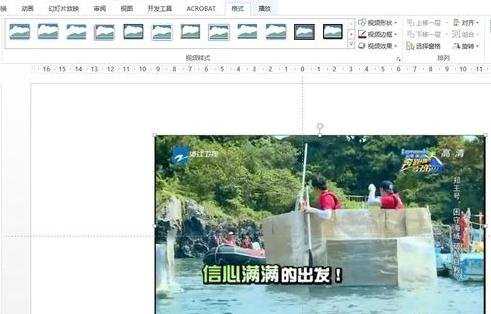
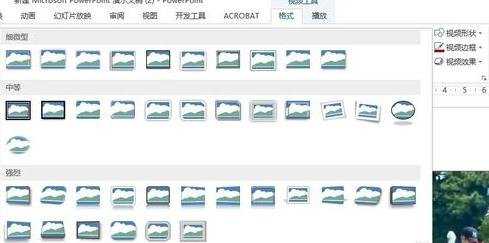


ppt2013编辑视频功能怎么使用的评论条评论